Existují dva typy databázových systémů:relační databáze a databáze NoSQL. Relační databáze slouží k ukládání dat a neumí zpracovat velké množství dat časových řad. Databáze NoSQL jsou užitečné zejména pro práci s velkými sadami distribuovaných dat.
TimescaleDB je bezplatná a open source databáze časových řad speciálně navržená pro škálování, snadné použití a složité dotazy. TimescaleDB je rozšíření PostgreSQL nabízející to nejlepší z NoSQL a relačních databázových systémů. Pomocí TimescaleDB můžete zapisovat miliony datových bodů za sekundu a ukládat 100 s miliard řádků a 10 s terabajtů dat.
V tomto tutoriálu vysvětlíme, jak nainstalovat TimescaleDB na Ubuntu 18.04.
Předpoklady
- Nové Ubuntu 18.04 VPS na cloudové platformě Atlantic.Net.
- Heslo uživatele root nakonfigurované na vašem serveru.
Krok 1 – Vytvořte cloudový server Atlantic.Net
Nejprve se přihlaste ke svému cloudovému serveru Atlantic.Net. Vytvořte nový server a jako operační systém vyberte Ubuntu 18.04 s alespoň 1 GB RAM. Připojte se ke svému cloudovému serveru přes SSH a přihlaste se pomocí přihlašovacích údajů zvýrazněných v horní části stránky.
Jakmile se přihlásíte na svůj server Ubuntu 18.04, spusťte následující příkaz a aktualizujte svůj základní systém nejnovějšími dostupnými balíčky.
apt-get update -y
Krok 2 – Instalace PostgreSQL
TimescaleDB je poháněn PostgreSQL a používá se k analýze dat časových řad pomocí dotazovacího jazyka PostgreSQL, takže budete muset na svůj server nainstalovat server PostgreSQL 9.6 nebo novější.
Můžete jej nainstalovat spuštěním následujícího příkazu:
apt-get install postgresql-10 -y
Po instalaci serveru PostgreSQL spusťte službu PostgreSQL a povolte její spuštění po restartu systému pomocí následujícího příkazu:
systemctl start postgresql systemctl enable postgresql
Nyní můžete ověřit stav služby PostgreSQL pomocí následujícího příkazu:
systemctl status postgresql
Měli byste vidět následující výstup:
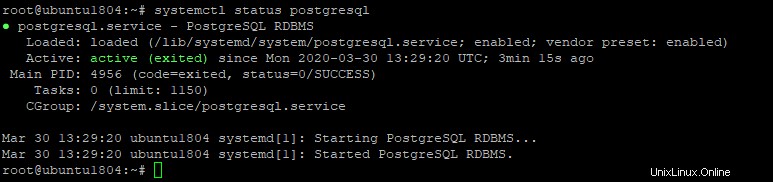
Chcete-li tak učinit, přihlaste se jako uživatel PostgreSQL pomocí následujícího příkazu:
su - postgres
Dále nastavte heslo pro uživatele Postgres pomocí následujícího příkazu:
psql -c "alter user postgres with password 'new-password'"
Dále ukončete prostředí PostgreSQL pomocí následujícího příkazu:
exit
Jakmile budete hotovi, můžete přejít k dalšímu kroku.
Krok 3 – Instalace a konfigurace TimescaleDB
add-apt-repository ppa:timescale/timescaledb-ppa -y
Po přidání úložiště aktualizujte úložiště pomocí následujícího příkazu:
apt-get update -y
Nakonec nainstalujte TimescaleDB spuštěním následujícího příkazu:
apt-get install timescaledb-postgresql-10 -y
Po instalaci budete muset upravit svůj soubor postgresql.conf a zahrnout knihovnu TimescaleDB.
nano /etc/postgresql/10/main/postgresql.conf
Na konec souboru přidejte následující řádek:
shared_preload_libraries = 'timescaledb'
Po dokončení uložte a zavřete soubor. Poté restartujte službu PostgreSQL, aby se změny projevily:
systemctl restart postgresql
Krok 4 – Ověřte instalaci TimescaleDB
V tomto okamžiku je TimescaleDB nainstalován a nakonfigurován. Je čas otestovat databázi TimescaleDB.
Chcete-li tak učinit, přihlaste se do prostředí PostgreSQL pomocí následujícího příkazu:
su - postgres [email protected]:~$ psql
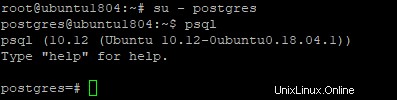
Dále vytvořte novou databázi s názvem testdb pomocí následujícího příkazu:
postgres=# CREATE DATABASE timedb;
Dále se připojte k databázi pomocí následujícího příkazu:
postgres=# \c timedb
Výstup:
Nyní jste připojeni k databázi „timedb“ jako uživatel „postgres“.
Nakonec povolte rozšíření TimescaleDB pomocí následujícího příkazu:
timedb=# CREATE EXTENSION IF NOT EXISTS timescaledb CASCADE;
Měli byste získat následující výstup:
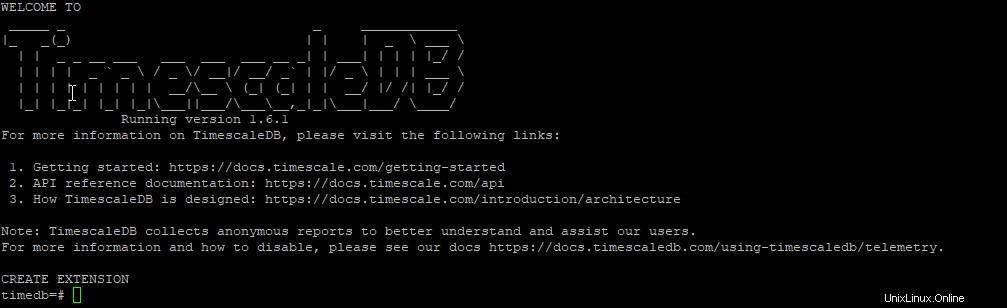
Výše uvedený výstup jasně ukazuje, že TimescaleDB je povolena s PostgreSQL.
Dále ukončete prostředí PostgreSQL pomocí následujícího příkazu:
\q exit
Závěr
Gratulujeme! Úspěšně jste nainstalovali TimescaleDB na server Ubuntu 18.04. Nyní můžete využít klíčové výhody, které TimescaleDB nabízí oproti tradičním relačním databázovým systémům. Další informace naleznete v oficiální dokumentaci na TimescaleDB Doc. Začněte s TimescaleDB ještě dnes na Atlantic.Net VPS Hosting!